win10共享打印机连接需要密码怎么设置?
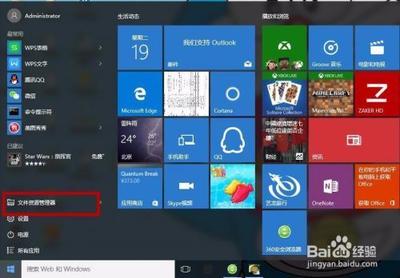
一、通过本地组策略编辑器设置
- 启用GUEST账号
- 打开控制面板---用户账户----管理账户------启用guest用户(不要设置密码确定)
- 编辑本地组策略
- 点击键盘上的WIN+R,然后输入gpedit.msc,确定,打开本地组策略编辑器。
- 用户权限分配设置
- 计算机配置——windows设置——安全设置——本地策略——用户权限分配,在右侧编辑区域找到拒绝本地登陆双击进入编辑状态,删除其中的GUEST,确认退出;找到拒绝从网络访问这台计算机双击进入编辑状态,删除其中的GUEST账户,确认退出。
- 安全选项设置
- 单击左侧安全选项,在右侧编辑区找到网络访问:本地账户的共享和安全模式双击设置为为仅来宾 - 本地用户以来宾方式认证。
- 单击左侧安全选项,账户:使用空白密码的本地账户只允许登陆控制台,设置为停用。
- 用户权限分配设置
- 点击键盘上的WIN+R,然后输入gpedit.msc,确定,打开本地组策略编辑器。
二、在打印机属性中设置
- 安装共享打印机
- 在计算机中插入打印机,然后按照打印机提示安装打印驱动程序。安装完成后,打开控制面板,在打印机和传真选项中,可以看到已安装的打印机。
- 设置共享打印机密码
- 右击该打印机,以管理的方式打开该打印机的属性;在安全选项卡中,点击允许其他用户连接时只有管理员可以修改设置;点击管理,设置共享打印机的用户名和密码(例如可以设置为admin和123456);点击确定保存设置。
- 在其他电脑上使用共享打印机
- 在其他计算机上下载并安装相应的打印驱动程序,然后在这些计算机的控制面板中,依次点击打印机和传真添加网络打印机,输入安装共享打印机的计算机的名字,便可以搜索到该打印机,选择它,然后输入共享打印机的用户名和密码(例如admin和123456)便可以在其他计算机上使用共享打印机。
三、通过凭据管理器设置
- 找到凭据管理器
- 在“控制面板”中找到“用户账户”选项,并进入“凭据管理器”。
- 添加Windows凭据
- 点击“添加Windows凭据”,填写要共享打印机的计算机的名称、用户名和密码。完成上述步骤后,其他计算机在访问共享打印机时,将需要输入所配置的用户名和密码进行验证。
本篇文章所含信息均从网络公开资源搜集整理,旨在为读者提供参考。尽管我们在编辑过程中力求信息的准确性和完整性,但无法对所有内容的时效性、真实性及全面性做出绝对保证。读者在阅读和使用这些信息时,应自行评估其适用性,并承担可能由此产生的风险。本网站/作者不对因信息使用不当或误解而造成的任何损失或损害承担责任。
